Ошибки FaceIt.sys и Forbidden Driver
Ошибки FaceIt.sys и Forbidden Driver
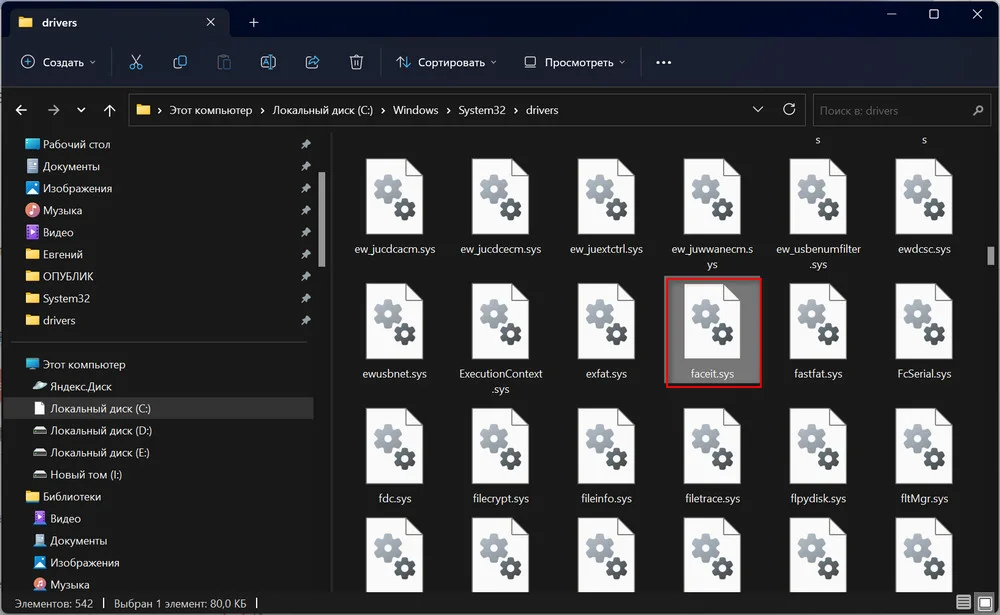
Система FACEIT Anti-cheat создана для выявления геймеров в онлайн играх, которые применяют читы, взломы, в общем, хотят добиться незаслуженного преимущества в гейминге. Программа способна работать исключительно на платформе Windows 8.1, 10 и 11 версии. При этом приложение может воспринимать запрещённые драйвера и драйвера без цифровой подписи как вредоносные, тем самым приводя к синему экрану смерти BSOD с ошибкой Faceit.sys. Во время активации системы против читов может произойти блокировка драйверов и на рабочем столе возможно также появление ошибки Forbidden driver обычно с файлами keyboard.sys и mouse.sys.
Ошибки FaceIt.sys и Forbidden Driver
Чтобы ликвидировать данные проблемы, необходимо удалить указанные файлы. Но сделать это не всегда возможно обычными методами, так как частенько файл занят процессом. Также при возникновении синего экрана загрузиться даже на рабочий стол для удаления файла стандартным методом не выйдет. В таком случае лучшим вариантом будет использование командной строки.
Первым делом в такой ситуации необходимо попасть в дополнительные параметры восстановления. Это такой синий экран с плитками. Чтобы это провернуть надо несколько раз включить и выключить ПК кнопкой на системнике, дожидаясь не полного включения компьютера, а запуска только до ошибки или загрузки самой системы. Обычно это выходит с 3 — 4 попытки. После того как у вас это удалось выбираем плитку с надписью «Поиск и устранение неисправностей».

На следующем экране «Дополнительные параметры» и «Командная строка». Теперь поочерёдно прописываем команды.
C:
cd C:/Windows/System32/drivers
del faceit.sys
При ошибках с другими файлами нужно «faceit.sys» заменить на соответствующий. После этого нажимаем Enter.
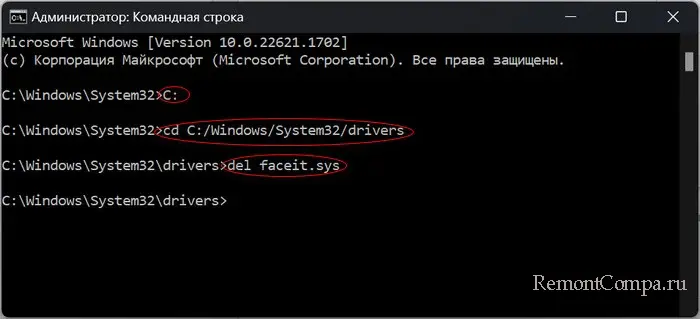
Иногда такой метод может не сработать, так как система не нашла такой путь к файлу. В таком случае необходимо ещё раз зайти в cmd и ввести другой маршрут. Зачастую правильный путь указан в сообщении об ошибке. При ошибке на синем экране faceit.sys обычно срабатывает ввод таких строк.
C:
cd «C:Program FilesFACEIT AC»
del FACEIT.sys
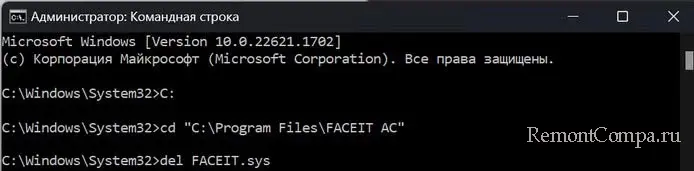
Если у вас стоит система Windows x64, а приложение для x32, то команды, которые мы вводили до этого также будут вызывать ошибку. В таком случае необходимо ввести несколько изменённые строчки.
C:
cd «C:Program Files (x86)FACEIT AC»
del FACEIT.sys
Обычно данные способы помогают избавиться от обеих ошибок, и на синем экране, и на рабочем столе. Однако бывает что решив эти проблемы, появляются другие, которые уже связаны с целостностью системных файлов. В таком случае делаем такие шаги.
1. Нажимаем Поиск Windows. Печатаем «cmd» и заходим в неё.
2. Вводим следующее
DISM /Online /Cleanup-Image /RestoreHealth
Данные системы будут отсканированы и восстановлены.
Хотелось бы отметить, что ошибка Forbidden Driver может возникать из-за драйверов Interception. Если это так, то для предотвращения её возникновения необходимо их удалить. С ошибкой faceit.sys тоже не так все однозначно. Иногда для решения нужно всего лишь обновиться систему и переустановить лаунчер FACEIT.
Выделите и нажмите Ctrl+Enter
Windows, Ошибки Windows
Ошибки FaceIt.sys и Forbidden Driver